

 ぽこがみさま
ぽこがみさまVBAのモジュール名を変更する方法です。
この記事でわかること!
- VBE(VBAのエディタ)のモジュールの名前を変更する方法がわかる。
- VBEのプロパティウィンドウの表示・非表示の方法がわかる。
VBAのモジュールの名前はわかりやすい名前に変更しよう!
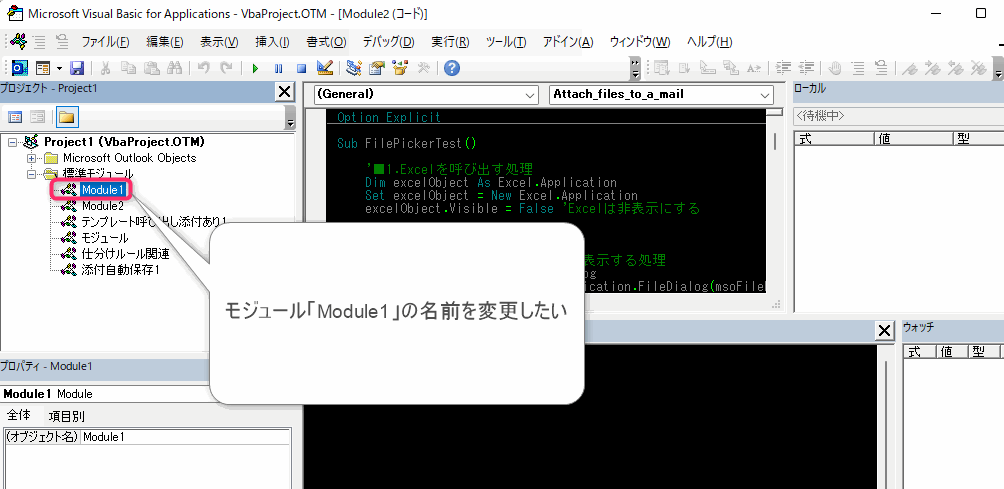
▲モジュールは新規追加すると「Module1」「Module2」というように自動的に名前がついていきます。モジュールが少なければこのままでもいいのですが、機能を追加していくとモジュールが増えていくかと思うのでわかりやすい名前を付けた方が管理がしやすいです。
VBAのモジュールの名前の変更方法は?
VBEのプロパティウィンドウから変更します。
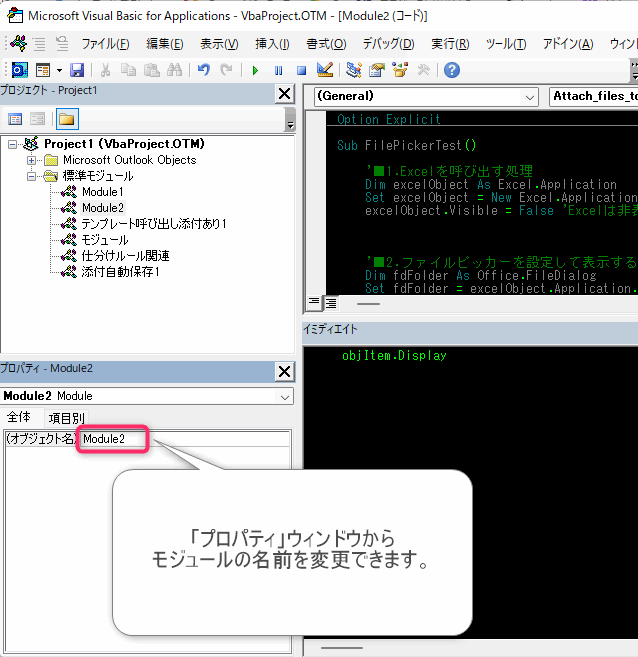
▲モジュールの名前はVBE(Visual Basic Editor)のプロパティウィンドウから変更します。
プロパティウィンドウとは?
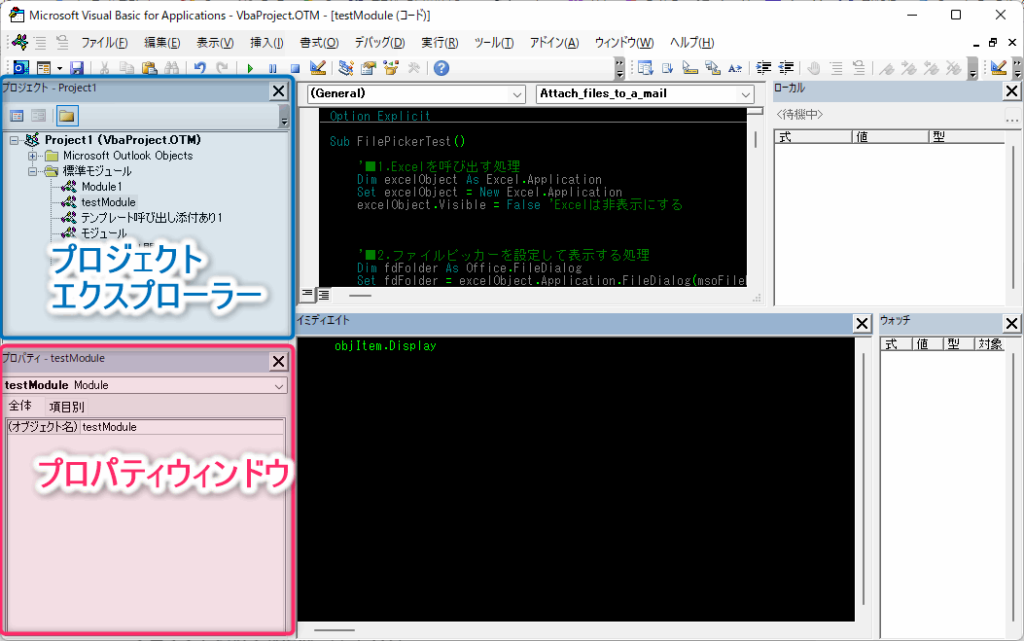
▲プロパティウィンドウはVBEの画面右下に表示されています。環境によってはレイアウトが違うかもしれません。プロパティウィンドウが表示されていない場合はこちらの方法で表示可能です。
モジュールの名前を変更してみよう
キーボードのショートカットAlt+F11でVBEを開きます。
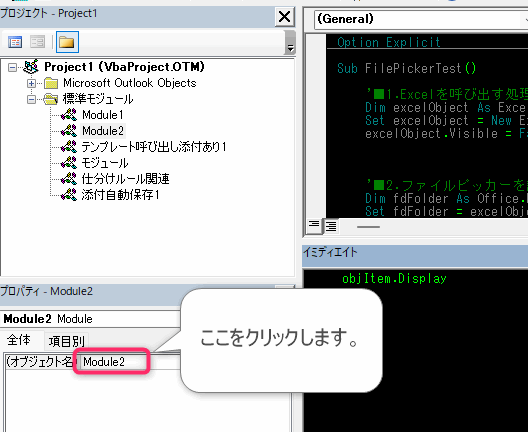
▲プロパティウィンドウのオブジェクト名のところをクリックするとそこにテキストを入力できます。変更したい名前をタイプします。
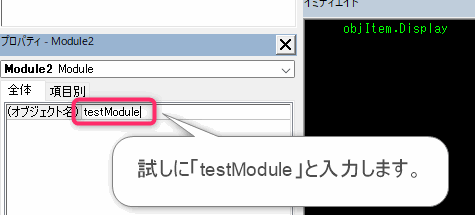
▲テストで「Module2」というモジュールを「testModule」に変更します。
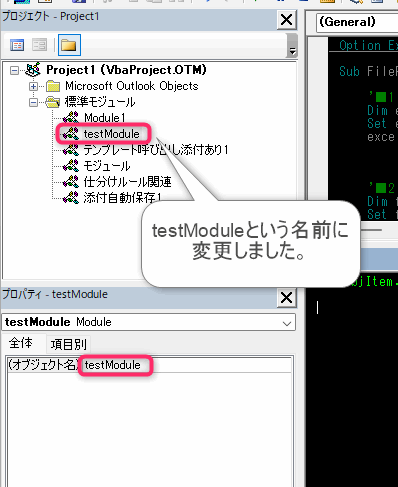
▲プロパティウィンドウの名前を変更すると、その上に表示されているプロジェクトエクスプローラーに表示されている名前も変更できたことわかります。
プロパティウィンドウが表示されていない時は?
プロパティウィンドウを表示する方法
プロパティウィンドウが表示されていない場合は、下記のいづれかの方法で表示できます。
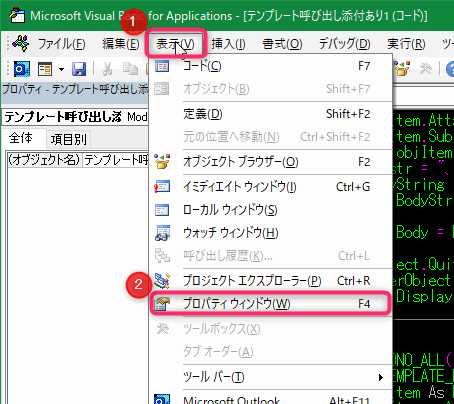
▲VBEの上部「表示」メニューをクリックして「プロパティウィンドウ」をクリックするとプロパティウィンドウが表示できます。
ショートカットキー:F4キーを押してもプロパティウィンドウを表示できます。
関連記事(Outlook VBAを使った時短アイデア)


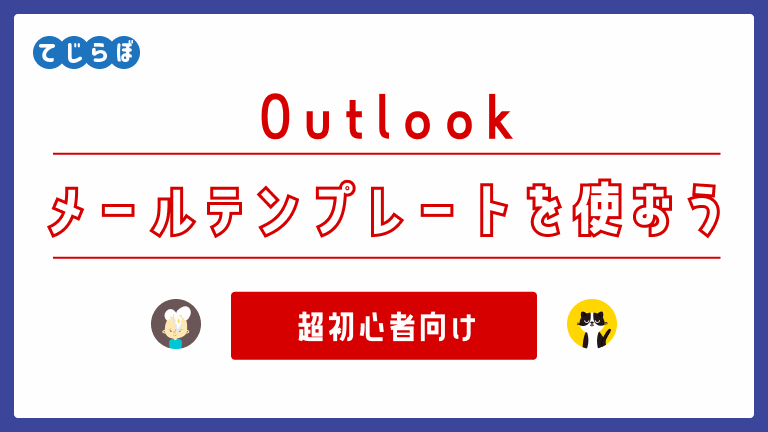
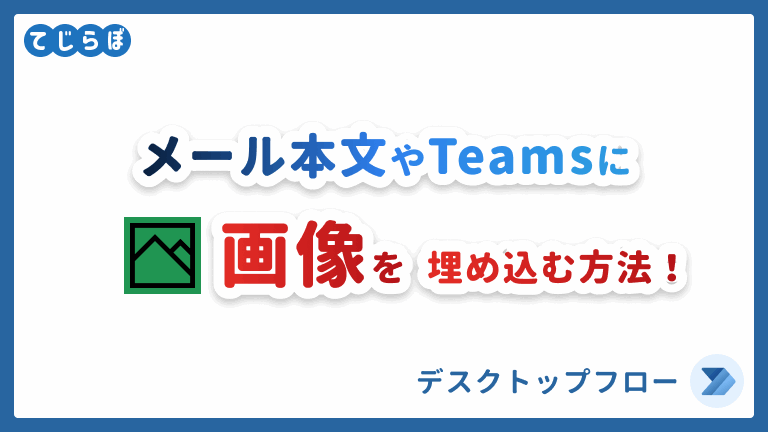

▲情報も新しくMicrosoft 365にも対応した本です。わたしはOutlook歴10年以上ありますが知らないことがかなりあったのとOutlookもすごい進化してるんだなと思いました。365に乗り換えたばかりの方に読んでほしいです。
まとめ
 じょじお
じょじおVBAのモジュール名の変更方法についてご紹介しました。
 ぽこがみさま
ぽこがみさまこのブログではRPA・ノーコードツール・VBA/GAS/Pythonを使った業務効率化などについて発信しています。
参考になりましたらブックマーク登録お願いします!
Power Automate学習教材
▲Kindleと紙媒体両方提供されています。デスクトップフロー、クラウドフロー両方の解説がある書籍です。解説の割合としてはデスクトップフロー7割・クラウドフロー3割程度の比率となっています。両者の概要をざっくり理解するのにオススメです。
▲Power Automate for Desktopの基本をしっかり学習するのにオススメです。この本の一番のメリットはデモWebシステム・デモ業務アプリを実際に使ってハンズオン形式で学習できる点です。本と同じシステム・アプリを使って学習できるので、本と自分の環境の違いによる「よく分からないエラー」で無駄に躓いて挫折してしまう可能性が低いです。この点でPower Automate for desktopの一冊目のテキストとしてオススメします。著者は日本屈指のRPAエンジニア集団である『ロボ研』さんです。
▲Power Automate クラウドフローの入門書です。初心者の方には図解も多く一番わかりやすいかと個人的に思っています。
Microsoft 365/ Power Automate / Power Platform / Google Apps Script…
▲Udemyで数少ないPower Automateクラウドフローを主題にした講座です。セール時は90%OFF(1200円~2000円弱)の価格になります。頻繁にセールを実施しているので絶対にセール時に購入してくださいね。満足がいかなければ返金保証制度がありますので安心してご購入いただけます。




